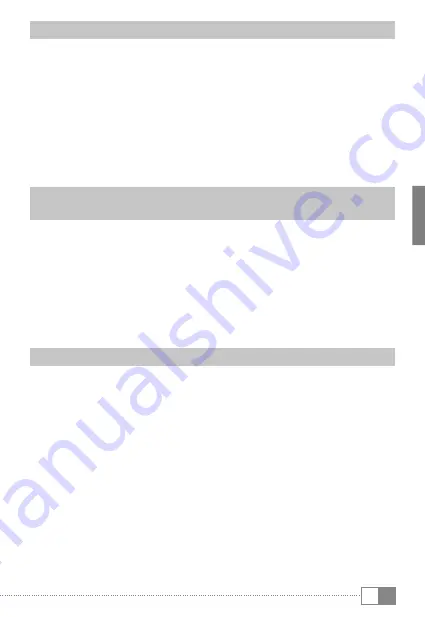
FR
73
12.2) Ajouter des widgets à l’écran de démarrage
En plus des applications, vous pouvez également ajouter des widgets
à votre écran de démarrage.
a) Tapez dans le menu applications en haut à gauche sur «
W
idgEts
».
b) Maintenez la pression sur le widget choisi jusqu’à l’apparition de
l’ écran de démarrage.
c) Placez le widget sélectionné sur un endroit disponible à l’intérieur de
la bordure bleue. Si vous tirez le widget jusqu’au bord de la page, vous
pourrez aussi le placer sur la page suivante de l’écran de démarrage.
12.3) Supprimer des applications et des widgets
de l‘écran de démarrage
a) Pour supprimer une application ou un widget de l’ écran de démarrage,
maintenez la pression sur l’icône choisie jusqu’à l’apparition de
«
s
uPPriMEr
» ou «
X
» sur l’écran.
b) Maintenez la pression sur l’icône et placez-la sur «
s
uPPriMEr
» ou «
X
».
i
Cette action supprime seulement le raccourci sur l’écran de démarrage,
mais pas l’application en elle-même. Pour supprimer définitivement une
application, v. 16.2.
12.4) Modifier le fond d’écran
a) Touchez le fond d’écran à un endroit libre jusqu’à l’apparition d’une
fenêtre avec le message «
s
élEctionnEz
un
fond
d
'
Ecran
dans
».
b) En tapant sur l’ icône adaptée, choisissez quel motif d’arrière-plan vous
souhaitez utiliser soit de la «
g
alEriE
»
, des «
f
onds
d
'
écran
»
, ou des
«
f
onds
d
'
écran
aniMés
»
(images animées).
c) Tapez sur l’image choisie dans le dossier sélectionné et validez
avec «
s
élEctionnEr
».
i
Si vous choisissez un arrière-plan dans la galerie, vous avez la possibilité
supplémentaire de sélectionner une certaine partie de l'image choisie
comme arrière-plan. Déplacez la fenêtre de sélection sur l’image et tapez
en haut à droite sur
«
ok
», dès que vous aurez sélectionné la partie
souhaitée de l’image.






























